电脑怎样改用户名 电脑用户名怎么修改
更新时间:2024-04-22 16:44:57作者:yang
在使用电脑的过程中,有时候我们会觉得原来设置的用户名不太符合自己的喜好或者需求,这时候就需要对电脑用户名进行修改,但是很多人却不知道该如何进行操作。其实电脑用户名的修改并不复杂,只需要简单的几步操作就可以轻松搞定。接下来我们就来详细介绍一下电脑怎样改用户名的方法。
具体方法:
1.点击开始——点击:控制面板——在用户帐户和家庭安全下方点击选择“添加或删除用户帐户”。Tips:也可以右击计算机——属性——控制面板主页,打开控制面板。
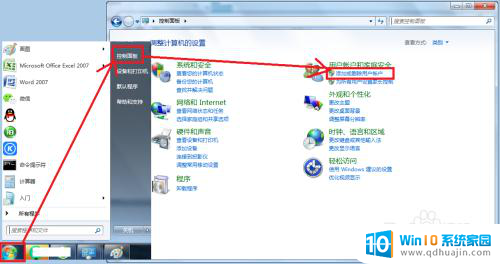
2.选择要更改的帐户,如选择管理员帐户——点击更改帐户名称——输入新的帐户名称——点击更改名称。
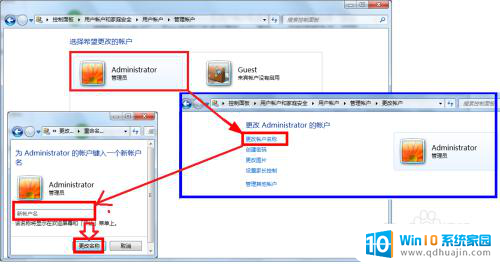
3.Tips:还可以启用来宾帐户,启用方法。在控制面板点击“添加或删除用户帐户”——点击Guest帐户——点击启用。也可以新建其它用户,如果想要重命名就按上述步骤1和步骤2操作就可以了。
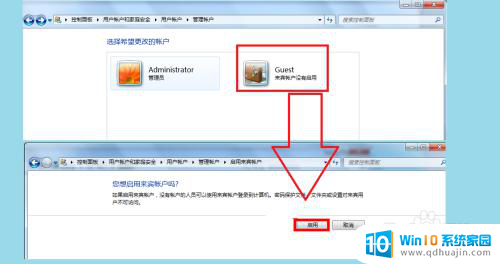
以上就是电脑如何更改用户名的全部内容,如果你也遇到了同样的情况,请参照小编的方法来处理,希望对大家有所帮助。





